Como você ainda pode obter o Windows 10 gratuitamente
Publicados: 2018-10-01

A Microsoft pode não estar mais oferecendo o Windows 10 gratuitamente, e eles podem ter fechado muitas das brechas para obtê-lo gratuitamente, então você pode estar se perguntando como você pode atualizar para o Windows 10 agora sem retirar sua carteira e pagar por uma licença cara .
Bem, aqui estão as boas notícias: ainda existem muitas maneiras de atualizar para o Windows 10 sem pagar em dinheiro e sem piratear também. Na verdade, você pode até instalar o Windows 10 sem licença, você só terá que lidar com uma pequena marca d'água no canto inferior direito da tela.
Acompanhe e mostraremos como você pode obter a atualização gratuita do Windows 10.
Use o Windows 10 sem uma chave de produto
Sim, você leu certo. Você pode usar o Windows 10 sem uma chave de produto! A Microsoft permitirá que você baixe a mídia de instalação do Windows 10 sem uma chave de produto - você pode baixá-la para um PC, Mac (dentro do Boot Camp) ou em uma máquina virtual.
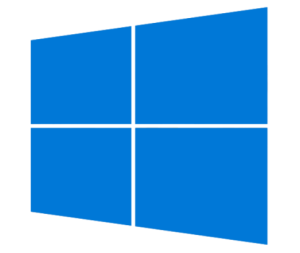
Qual é a diferença entre isso e o Windows 10 com licença digital? A diferença é que você terá uma marca d'água na tela e não poderá baixar versões melhores como o Windows 10 Pro gratuitamente. Você está limitado ao software básico do Windows 10 fazendo isso dessa maneira.
Para baixar o Windows 10 sem uma chave do produto, você precisará baixar o Windows 10 primeiro. Para fazer isso, você só precisa baixar a Ferramenta de Criação de Mídia do Windows 10 para o seu PC. Uma vez instalado, clique duas vezes na ferramenta e siga as instruções. Quando você chegar ao O que você quer fazer? tela, certifique-se de selecionar a opção Criar mídia de instalação para outro PC .
Em seguida, após mais alguns prompts, você precisará escolher se deseja criar um ISO ou uma unidade USB inicializável. Se você criar uma unidade USB inicializável, ela precisará ter mais de 3 GB de tamanho ou pelo menos espaço restante. Se você criar a unidade USB, poderá inicializá-la e instalar o Windows 10 sem uma chave do produto. Se você seguir a rota ISO, poderá gravá-lo em um DVD e instalar o Windows 10 dessa maneira.
Novamente, você só terá que lidar com uma marca d'água na parte inferior da tela, mas poderá usar todos os recursos do Windows 10 Home sem problemas! Você pode receber alguns avisos de ativação de vez em quando, mas pode facilmente ignorá-los.
Através de sua escola
Se você é um estudante de um membro do corpo docente de uma Community College, College ou University, você deve poder atualizar para o Windows 10 gratuitamente - é claro, de uma maneira indireta, você já pagou por isso, mas por meio dessas pesadas mensalidades e preços de livros didáticos!
Ainda assim, você pode baixá-lo facilmente para o seu computador acessando o Mercado de Tecnologia da Informação (TI) da sua escola, clicando na seção Microsoft e comprando o Windows 10. Você terá que "comprá-lo", mas o preço deve mostrar $ 0 por o momento em que você chega ao final do checkout.
O bom disso é que você realmente obtém uma chave de produto para usar com sua cópia digital do Windows 10, dependendo da escola que você frequenta. Em seguida, basta seguir as instruções sobre como baixá-lo e atualizar sua versão atual do Windows para a versão recém-comprada do Windows 10. Dependendo da escola que você frequenta, esta pode ser uma versão regular do Windows 10 Home ou pode ser uma versão do Windows 10 Education e, nesse caso, ainda é o Windows 10 Home, mas você verá uma marca d'água do Windows 10 Education na parte inferior direita da tela.
E se eu já tiver atualizado?
Se você atualizou para o Windows 10 já na época em que a Microsoft oferecia a atualização gratuita para todos, talvez não esteja muito preocupado, obviamente. No entanto, e se você precisar trocar um disco rígido ou SSD e começar do zero? Você perderá sua cópia do Windows 10?
A resposta é sim e não. Você terá que baixar a mídia de instalação do Windows 10 que mencionamos anteriormente, mas escolha a opção Atualizar este PC . Ele pensará que você está baixando uma nova versão do Windows 10, mas uma vez instalado, ele deve ser ativado automaticamente (de graça) assim que se conectar aos servidores da Microsoft. Isso ocorre porque, quando você aceitou a oferta de atualização gratuita do Windows 10 e a instalou em seu computador, obteve uma licença digital para o Windows 10. Uma licença digital é um método de ativação que não requer uma chave de produto — depois de fazer login com suas credenciais da Microsoft, a licença deve ser detectada e reativada automaticamente, pois a licença digital está anexada à sua conta da Microsoft.

E se ele não fizer isso automaticamente? A boa notícia é que é fácil forçá-lo:
- Pressione a tecla Windows + I simultaneamente para abrir o aplicativo Configurações . Ou clique em Iniciar e pressione o ícone de engrenagem.
- Em seguida, clique em Atualização e segurança e, em seguida, desça até o submenu Ativação .
- Clique em Adicionar uma conta . Lembre-se de que você precisará ter privilégios de administrador para fazer isso.
- Agora, insira as credenciais da sua conta da Microsoft e clique em Entrar . Se você estiver usando uma conta local, também precisará inserir a senha da conta local, além das credenciais da sua conta da Microsoft. Uma vez conectado com sucesso, a licença digital deve ser aplicada automaticamente ao seu sistema operacional.
Em alguns casos, como em uma mudança de hardware, pode ser necessário “solucionar” o problema. Pode parecer uma tarefa assustadora, mas na verdade é muito fácil:
- Clique no menu Iniciar e selecione o ícone de engrenagem para acessar as configurações. Ou use o atalho Windows Key + I no teclado.
- Vá para Atualização e segurança e, em seguida, para o submenu Ativação .
- Em vez da opção Adicionar uma conta desta vez, clique no link Solução de problemas. Novamente, você precisará ter privilégios de administrador para avançar.
- Em seguida, selecione o link que diz que alterei o hardware deste dispositivo recentemente no pop-up.
- Insira as credenciais da sua conta da Microsoft, bem como a senha da conta local se estiver usando uma conta local.
- Agora, um menu aparecerá mostrando todos os dispositivos conectados à sua conta. Selecione o PC que você deseja reativar e verifique se a caixa que diz Este é o dispositivo que estou usando agora está marcada. Por fim, clique em Ativar .
Tá bom! Você atualizou ou reativou com sucesso sua licença com novo hardware.
Use uma licença antiga do Windows
A última maneira que sabemos com certeza funciona é usar uma chave de produto antiga do Windows, como Windows 7, Windows 8 ou Windows 8.1. Você precisará baixar a mídia de instalação do Windows 10 para o seu PC, escolher se deseja atualizar esse PC ou outro PC e, em vez de pular a seção de chave do produto, basta inserir um dos seus produtos Windows 7, Windows 8 ou Windows 8.1 chaves.
O Windows então envia essa chave para os servidores da Microsoft para confirmar a autenticidade da chave e, se ela voltar como autêntica, a instalação do Windows 10 prossegue. Lembre-se de que essa chave de produto não é transferida de repente para uma chave de produto do Windows 10 - em vez disso, você verá que uma nova licença digital do Windows 10 (e em uma sequência de números e caracteres completamente diferente) está anexada para sua conta. Você poderá reativar o Windows 10 o quanto quiser agora.
Basta comprar um PC com Windows 10 já instalado
O último e último método é apenas sair e pegar um PC ou laptop com o Windows 10 já instalado – você pode evitar toda essa loucura e tentar contornar as regras dessa maneira. Certamente não é uma maneira “gratuita”, mas você provavelmente terá um PC mais novo dessa maneira, que é mais rápido e mais portátil do que o que você tinha antes. E, claro, você também recebe uma licença digital do Windows 10, para poder reativar o Windows 10 o quanto quiser com esse dispositivo também.
Fechamento
Como você pode ver, ainda existem algumas maneiras de atualizar para o Windows 10 e de graça também. Você pode ou não ter que lidar com algumas marcas d'água irritantes, mas vale a pena se você está cansado de brincar com versões antigas do Windows.
